(本教程适用于 HP 工作站 Z240,Z440,Z640,Z840,台式机 400/600/800 系列)
★特别注意:1:本文档以 HP 800G3 为例,其它机器请按照实际设置界面。
- 进入 BIOS,找到 Advanced 菜单,找到 Security Boot Configuration 选项

(图一)
按照以上图示,将 Configure Legacy Support and Secure Boot 设置成 “Enable Legacy Support and Secure Boot Disable”。
*如果 BIOS 默认选项是“Legacy support Disable and Secure Boot Enable” 室,请修改完此项后,直接按 F10 保存退出 BIOS(因为这项必须保存 退出并且输入授权密码才能修改),重启后请继续 F10 进入 BIOS 设置, 这时候会出现让你输入数字验证码的提示,如下图:
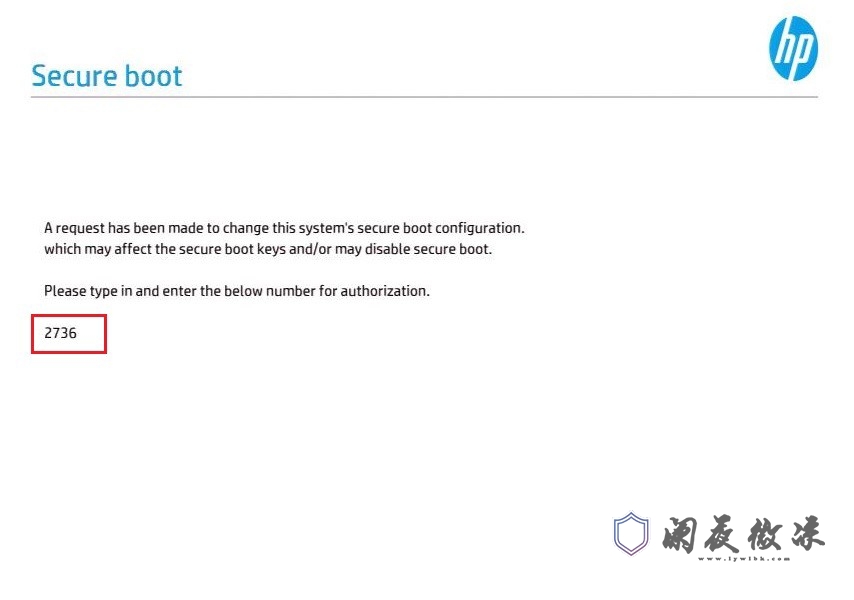
依照上图提示,输入数字确认码,确认 BIOS 修改生效

- 再次找到 Advanced 菜单,找到 Option ROM Launch Policy 选项
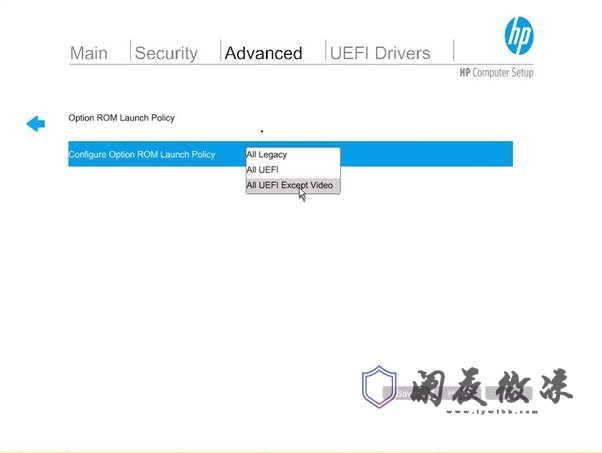
(图二)
按照以上图示,将 Configure Option ROM Launch Policy 设置成“All UEFI Except Video”(注意: 如果不改这项,不能安装 Windows7 系统,如果 只需要安装 Windows8 以上系统,可以设置成“All UEFI”)
- 返回到 Advanced 菜单,找到 Boot Options 选项,点击进入后,勾选上 “Network(PXE) Boot”这个项 ,同时勾上“NetClone BIOS Boot”
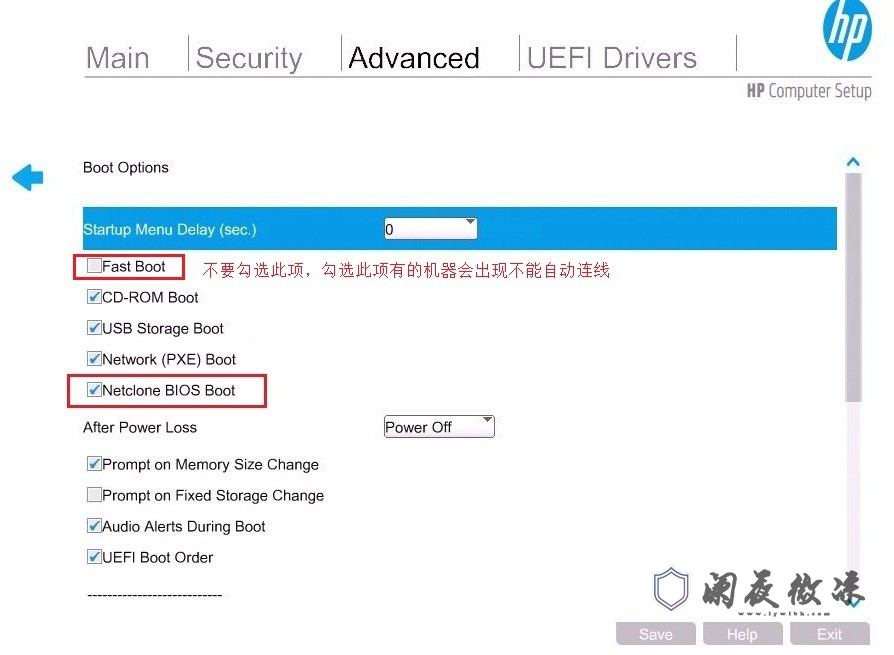
(注意:NetClone BIOS Boot 为增霸卡开关项,勾上才启用增霸卡功能)
- 插卡,放入驱动光盘,开机的时候不断的按启动菜单键 F9, 直到出现 启动选择菜单

(图四)
选择从 UEFI 下面的光驱引导。出现以下安装界面时,选择“从光盘 安装”就可以了。
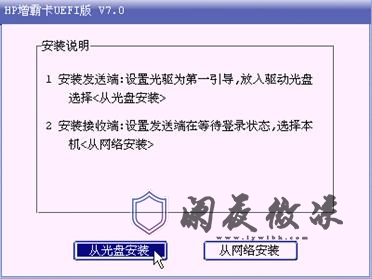
关于增霸卡具体使用功能,请参照光盘上的使用说明书(在光盘 V7.0
的文件夹下面)
附 1:关于网络唤醒的问题,请在 Advanced->Power Management Options
里面,将 S5 Maximum Power Savings 的勾选去掉,如下图。
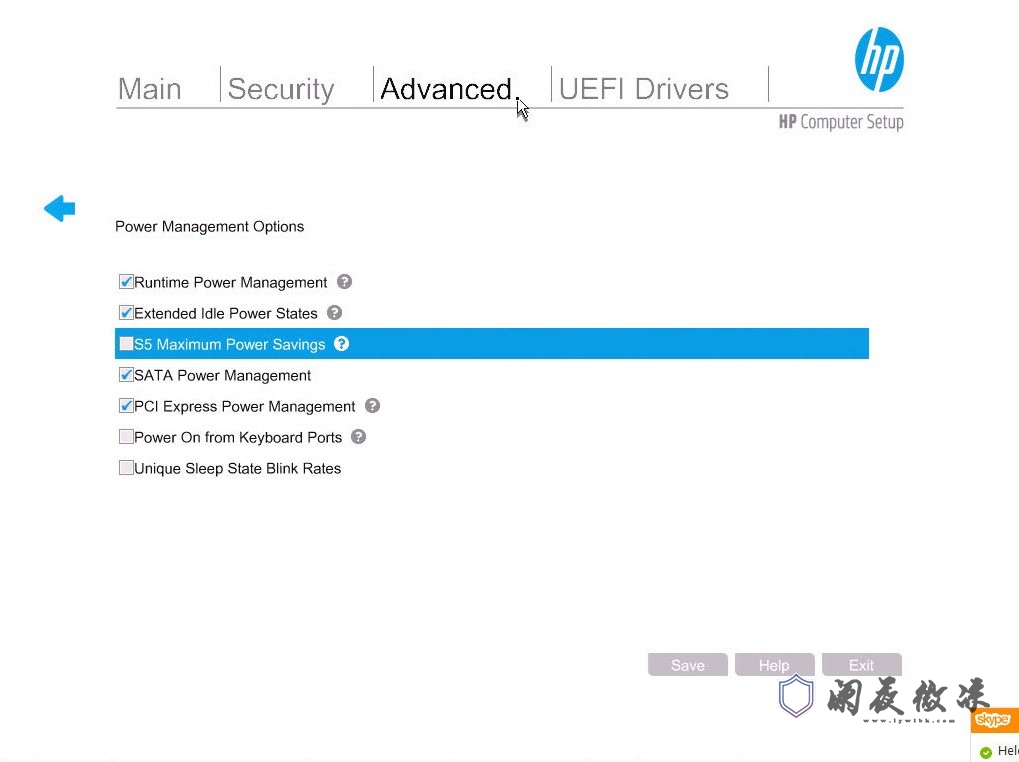
在 Build-In Device 里面,勾选上内置网卡,并设置 Wake-ON Lan

附 2:硬盘模式请用 AHCI ,不要开启 RAID,也不要开启 Intel Optane
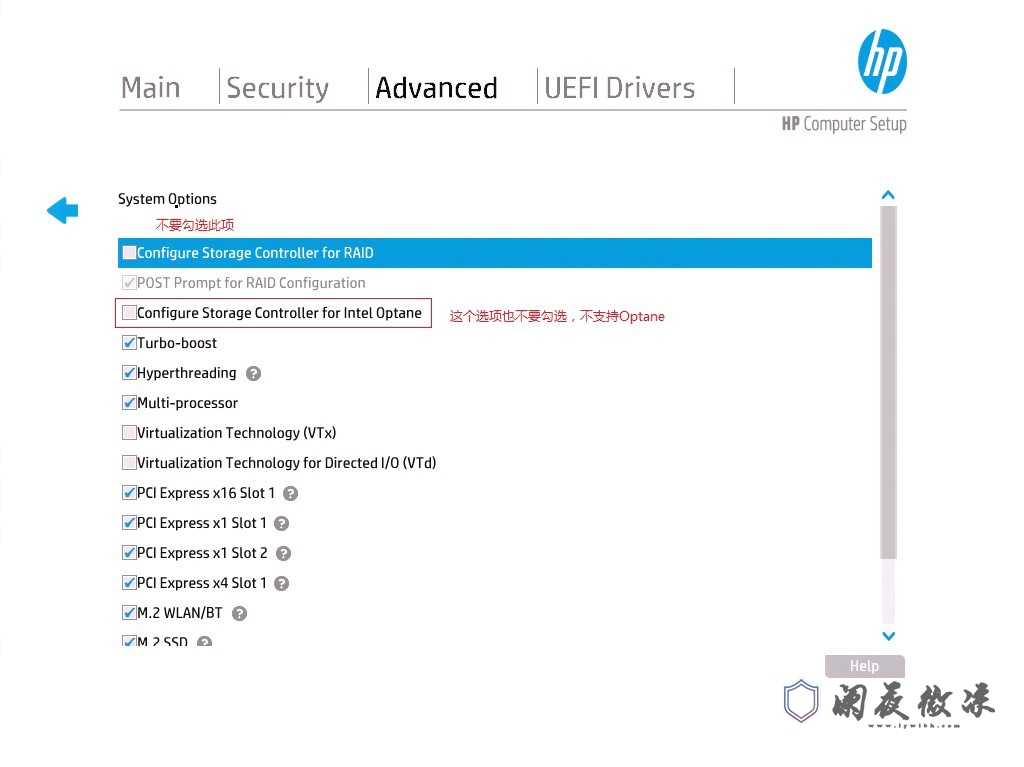


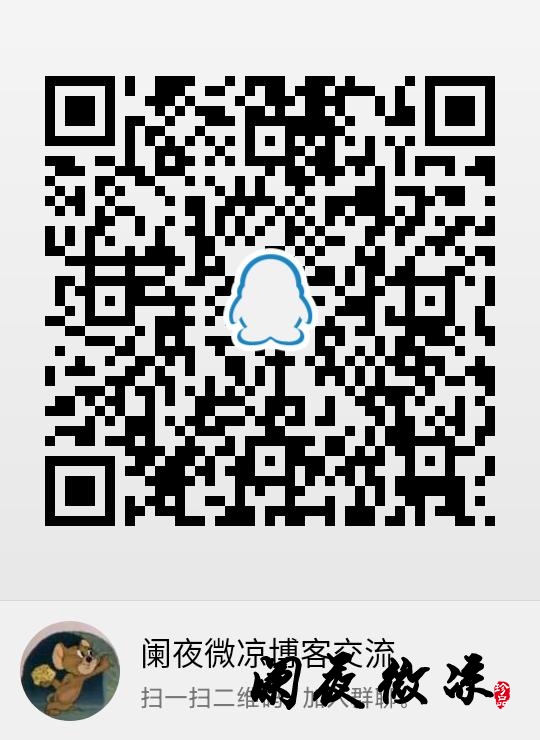
666666666666666